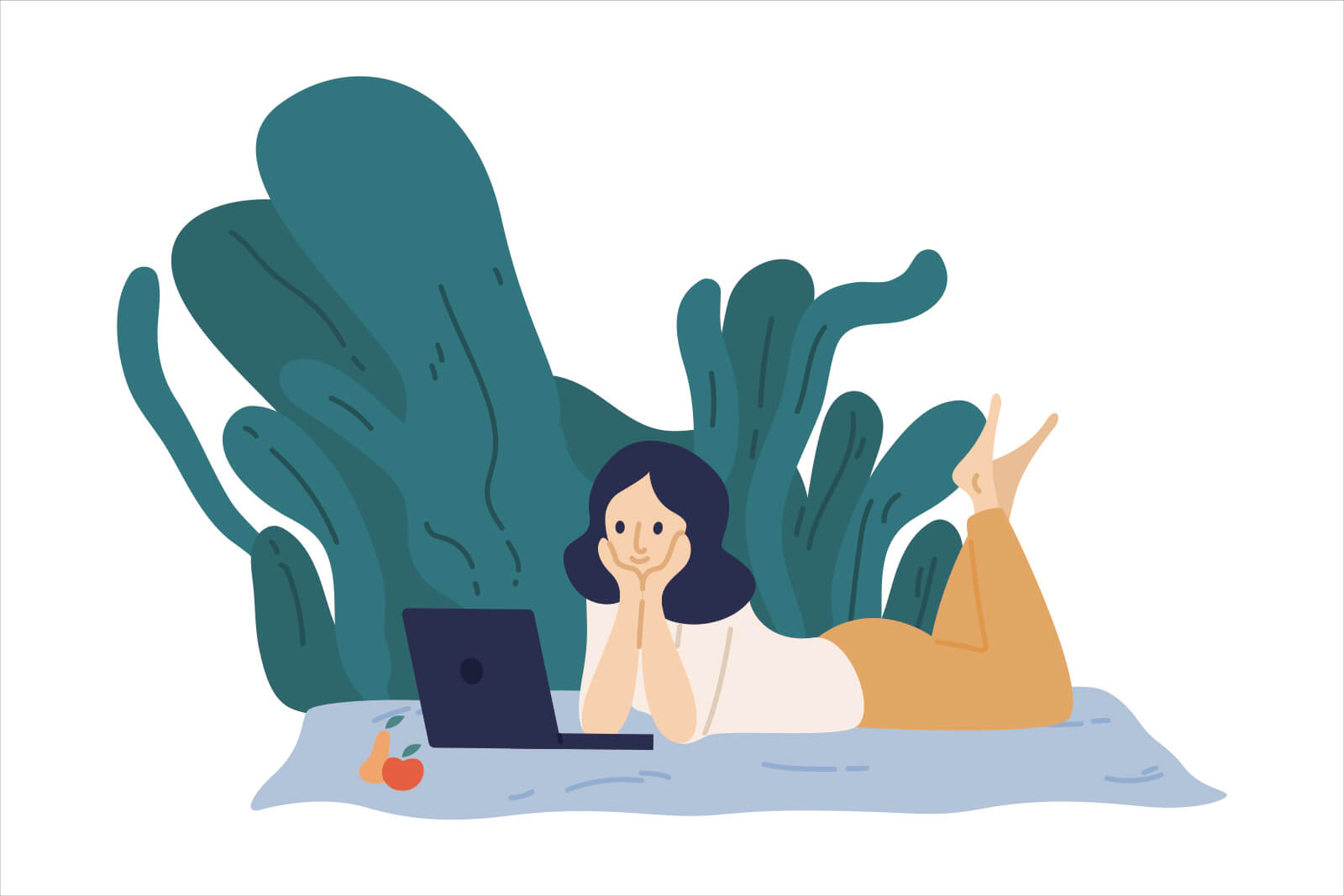Sonos Roamは、気軽に持ち運びできる高音質スピーカーです。
Wi-Fi接続とBluetooth接続の両方に対応しており、屋外使用を想定し耐久性もバッチリ。
この記事では、Sonos Roamの詳細レビューを紹介します。小型スピーカーの購入を検討している人は、参考にしてみてください。
Sonosとはアメリカのスピーカー
Sonosとは、アメリカのスピーカーメーカーです。日本では、あまり馴染みがないかもしれません。
創業は2002年。「あらゆる曲を、どの部屋でも、素晴らしいサウンドで楽しめるようにしたい」のビジョンのもと、スピーカーの開発をスタートしました。
Sonosの歴史は、公式サイトの以下のページに詳しく記載されています。
Wi-Fi接続で快適な操作性
ワイヤレススピーカーの多くがBluetooth接続なのに対し、SonosはWi-Fi接続で使用できます。
Bluetoothより接続が安定しており、同じWi-Fiで繋がっているスマホやタブレットなど、どの端末からでも操作が可能。
またSonosのスピーカーを増設し、よりリッチなサウンドを構築できるのも特徴です。
Sonosの全ラインナップは、以下の記事にまとめています。合わせて参考にしてみてください。
>> 【ワイヤレススピーカーSonos】全ラインナップを解説
Sonos Roamのスペック
Sonos Roamは、音声操作の対応と非対応の2モデルあります。
対応しているのが、この記事で紹介しているSonos Roam。非対応がSonos Roam SLです。
Sonos Roamは音声操作できる分、SLより価格が4,000円高いです。
外観はまったく同じですが、Sonos Roamの5色展開に対しSonos Roam SLは2色展開と、カラーリングにも差をつけています。
Sonos RoamとSonos Roam SLのスペックは以下の通りです。
| Sonos Roam | Sonos Roam SL | |
|---|---|---|
| 価格 | 25,800円 | 21,800円 |
| サイズ | 高さ:168 mm 幅:62 mm 奥行き:60 mm | 高さ:168 mm 幅:62 mm 奥行き:60 mm |
| 重量 | 0.43 kg | 0.43 kg |
| 接続 | Wi-Fi、Bluetooth 5.0 | Wi-Fi、Bluetooth 5.0 |
| バッテリー駆動 | 最長10時間連続再生 | 最長10時間連続再生 |
| Apple AirPlay 2 | ⚪︎ | ⚪︎ |
| 音声 | WiFi環境で音声操作可能 | × |
| ツイーター | 1 | 1 |
| ミッドウーファー | 1 | 1 |
| 防塵・防水 | IP67 | IP67 |
| 色 | シャドーブラック ルナーホワイト サンセットオレンジ オーシャンブルー オリーブグリーン | シャドーブラック ルナーホワイト |
形状は高さ17センチ弱、奥行きと幅が6センチ程度と、持ち運びに特化しています。10時間の連続再生が可能と、バッテリーもそれなりにもちます。
耐久性の面では、防塵・防水規格のIP67をクリア。キャンプなどアウトドアで活躍しそうです。
Sonos Roamの外観レビュー
ではここから、写真を交えてSonos Roamの外観をレビューします。まずは開封から。
スッキリしたパッケージが特徴のSonosですが、Sonos Roamはアウトドアを意識してかカジュアルな印象です。

パッケージの裏面には、アレクサやApple AirPlayのロゴがプリントされています。

箱を開けると、白い布に包まれた本体が入っています。

箱の下には、充電用のUSB-Cケーブルが付いています。

内容物は以下の通り。Sonos Roam本体と設定方法の書かれたマニュアル、USB-Cケーブルの3つだけです。

本体の白い布を外しました。全体は耐久性のあるプラスティック素材で作られており、特に両端の素材は少し弾性があります。

丸みを帯びた滑らかな仕上げで、手にフィットし持ちやすいです。
Sonosのデザインは一貫して、シンプルでありながら高級感があります。
カジュアルなモデルのSonos Roamも例外でなく、屋外だけでなく室内のインテリアにも調和しますね。
本体上部には、「+」と「-」の音量ボタン。再生/一時停止ボタンと、アレクサ用のマイクボタンが配置されています。


立てた状態で裏側に当たる側面には、電源ボタンとUSB-Cポートがあります。
電源ボタンはスリープ状態から一度押すと電源オン、5秒以上の長押しで電源オフです。

充電はUSB-Cケーブルのほか、Qi認証のワイヤレス充電にも対応しています。縦置きにした際、底面をQi認証の充電器に置くとチャージがスタート。
置くだけで充電できるので、ケーブルよりも楽です。
専用充電器が販売されている
Sonos RoamおよびSonos Roam SLには、Sonosから別売で専用のワイヤレス充電器も用意されています。
こちらは底面を近づけると、磁石でピタッとくっつきます。そのため縦置きだけでなく、横置きでも充電可能です。
音質について
音質の率直な印象は、「かなり良い」です。
小型スピーカーの中では、高水準の音質に入ると思います。
ツイーターとミッドウーファーが1つずつ搭載されており、曲の細かいニュアンスまでよく聴き取れます。音域も広く、低音と高音のバランスも良いです。
2台でステレオペアが可能
もう一台のSonos RoamまたはSonos Roam SLとペアリングすれば、ステレオサウンドを楽しめます。
パソコンの両脇に2台を置いて、音楽や動画を良い音で流す。そんな使い方もできますね。
Trueplay自動チューニング
Sonos Roamには、Trueplay自動チューニングが搭載されています。
Trueplay自動チューニングは反響音を拾い、置く場所によってその都度、自動で音量をチューニングしてくれる機能です。
Wi-Fiだけでなく、Bluetooth接続時にも機能します。
例えば旅行でホテルに泊まったときなど、好きな場所にSonos Roamを置けば、最適な音質で部屋の中を満たしてくれます。
操作性について
Sonos RoamはSonosの他の製品と同じく、専用アプリで操作できます。
アプリからだけでなく、上部の物理ボタンを押すことで基本操作が可能です。

物理ボタンでできる操作は、以下の通りです。
| 操作 | 動作 |
|---|---|
| 再生/停止を1度押し | 再生および停止 |
| 再生/停止を2度押し | 曲をスキップ |
| 再生/停止を3度押し | 前の曲に戻る |
| +を1度押し | 音量が一段階アップ |
| +を長押し | 音量がアップし続ける |
| -を1度押し | 音量が一段階ダウン |
| -を長押し | 音量がダウンし続ける |
| 再生/停止を長押し | Sonosの他のスピーカーとグループ化 |
| グループ化した上で、 再生/停止を長押し | 近くのSonosスピーカーへサウンドが移動 |
| マイクを1度押し | マイクのオンおよびオフ |
音声で操作できる
Sonos Roamには、音声操作のアレクサがビルドインされています。アレクサ非搭載が良ければ、4,000円安いSonos Roam SLが用意されています。
ぼくは今回、迷わずアレクサ搭載のSonos Roamを購入しました。
携帯性の良いSonos Roamは、家の中の好きな場所に置いて使っています。料理を作るときにはキッチンへ、本を読むときにはソファの近くに。
料理や読書するときは、音声操作が便利です。
携帯性について

Sonos Roamは高さが約17センチ、幅と奥行きがともに6センチ。重量も430グラムと、それほど重くありません。
しっかりホールドでき、持ち運びに適しています。
防水防塵はIP67の評価を受けているため、アウトドアでも躊躇なく使用できますね。
| 特性数字 | 保護の程度 |
|---|---|
| 6 | 耐塵型 : 粉塵が内部に侵入しない |
| 7 | 水中への浸漬に対する保護 : 規定の圧力、時間で水中に浸漬しても 有害な影響を受けない |
Sonos RoamのBluetooth接続のやり方
キャンプなど屋外でSonos Roamを使用する際は、Bluetooth接続できます。Sonosの説明では、有効なBluetoothの距離は9メートルです。
Bluetooth接続は、背面の電源ボタンで行います。電源ボタンを2秒長押しして離すと、ペアリング音が鳴り、前面のランプが青色に点滅。
使用するデバイスのBluetoothの設定から「Sonos Roam」を選択すれば、接続されます。
自動的にBluetoothへ再接続
Sonos RoamはWi-Fi接続が優先されます。頻繁に外へ持ち出すなら、Wi-Fi接続から自動でBluetooth接続に切り替わると便利ですね。
Bluetoothへの自動接続は、設定でオンにできます(デフォルトはオフ)。
Sonosアプリの設定タブを開き、「システム > Sonos Roam」と進み、「Bluetooth」の「自動接続する」をオンにします。

バッテリーについて
Sonos Roamは、完全充電から最大10時間の再生時間が可能です。また待機状態を、以下2種類から選べます。
- スリープモード
- 電源オフ
スリープモードでは使用しない状態が30分続くと自動的にスリープになり、背面の電源ボタンを一度押すか、Sonosアプリを起動すると再び電源が入ります。
Sonosの公式サイトによると、スリープモードでのバッテリー持続状態は10日間とのこと。
自動的に電源オフにする
ただ実際にスリープモードで使用すると、やはりバッテリーが早くなくなります。
自動的に電源オフにして節約したい場合は、「システム > Sonos Roam」と進み、「バッテリー」の「バッテリーセーバー」をオンにします。

他のSonosとの連携
Sonosはスピーカーごとではなく、グループに登録して操作します。
現状でぼくの家には、以下3台のSonosスピーカーがあります。
- Sonos Five × 2台
- Sonos Roam × 1台
これらを以下のようにグループ分けしています。
- Sonos Five × 2台 → リビングルーム
- Sonos Roam × 1台 → キッチン
Sonosアプリで再生するときは、どちらかのグループだけにするか、すべてのグループから音楽を流すかを簡単に選べます。

特にSonos Roamは携帯性に優れているので、キッチンに置いたままにしたり、リビングに持ってきてリアスピーカーにしたりと使い勝手が良いです。
欠点はバッテリー持ち
このレビューはSonos Roamの購入から半年以上、使って書いています。満足度は高いです。もともとSonos Fiveを持っていたので、連携も取れて快適。
ただ強いて欠点を上げるなら、バッテリー持ちです。満充電から3日は持たない印象があります。
バッテリー持ちはSonos Roamに限らず、充電式の小型スピーカーの永遠の課題といえますね。
そのためQi認証の充電器でマメに充電したり、自動で電源オフになるよう設定したりして、工夫して使うと良いかなと思います。
まとめ
以上、Sonos Roamのレビューを紹介しました。Sonos Roamの特徴をまとめると以下になります。
- 小型で携帯性に優れている
- 防水防塵
- 高音質
- シンプルなデザイン
- 音声操作できる
- Wi-Fi・Bluetoothの両方に対応
- 場所ごとに自動チューニング
- 他のSonosスピーカーと連携できる
据え置きスピーカー中心のSonosから初となる、小型で携帯性に優れたスピーカーです。
それまでのSonosの技術を随所に取り入れた、高水準のスピーカーだと思いました。
小型スピーカーを検討している人は、Sonos Roamを選択肢の一つに入れてみてください。